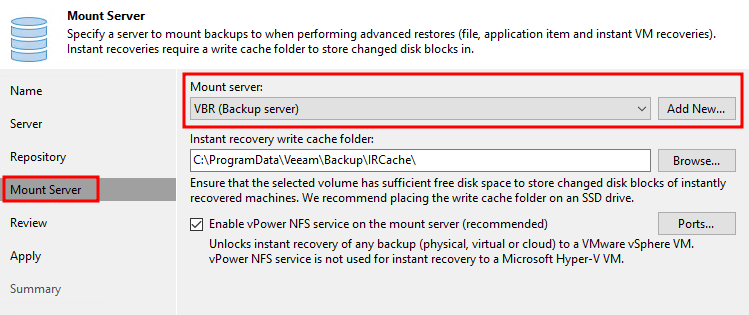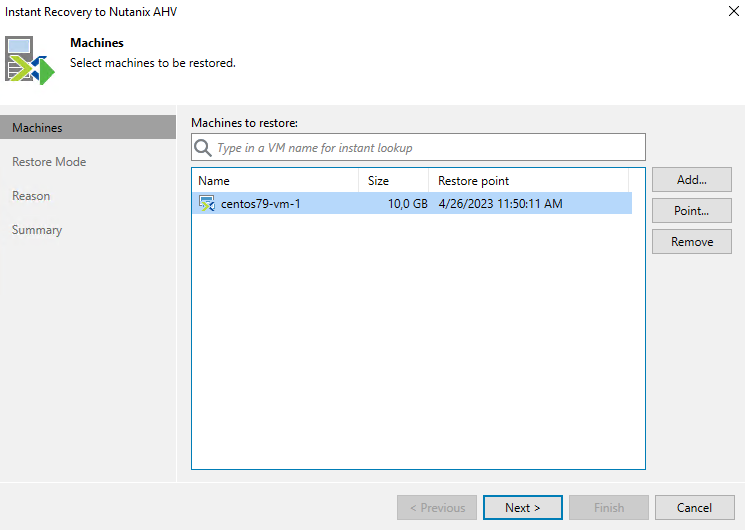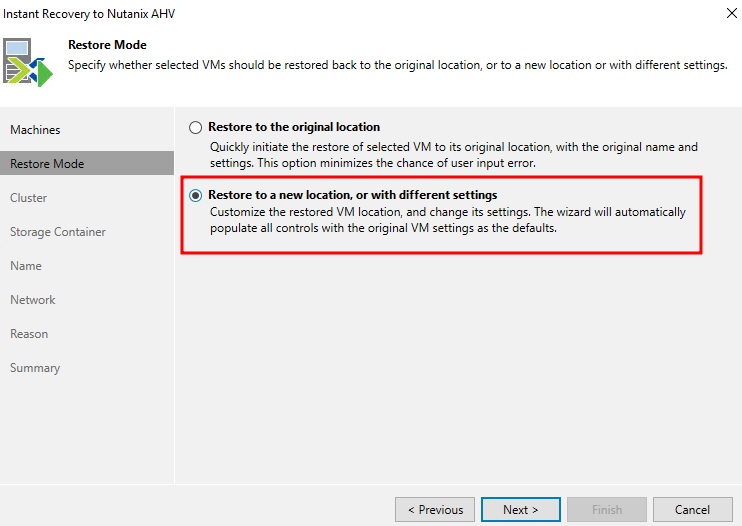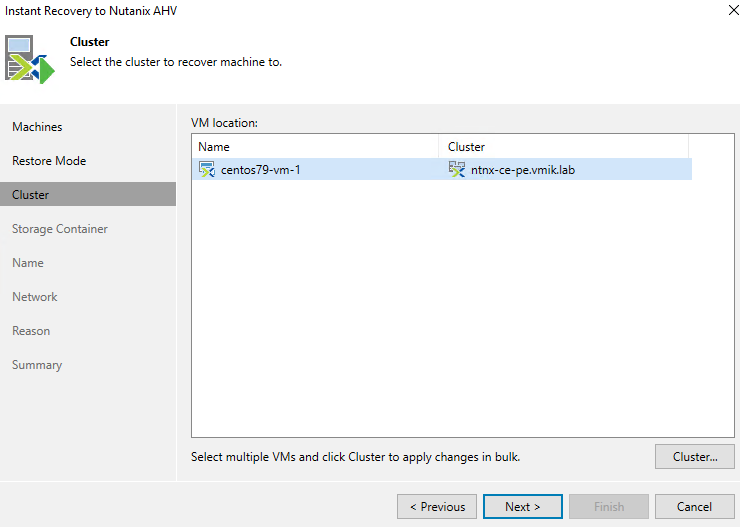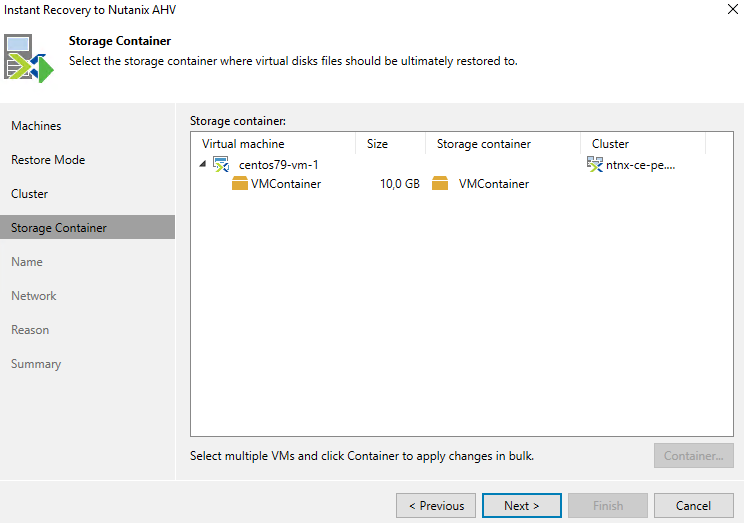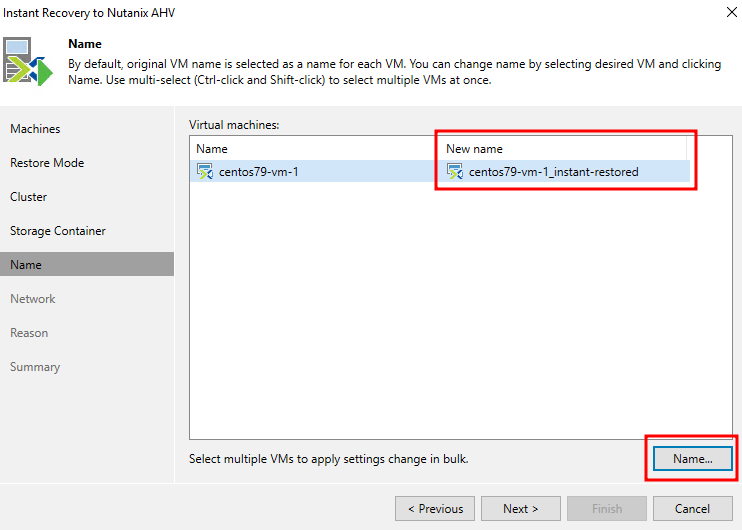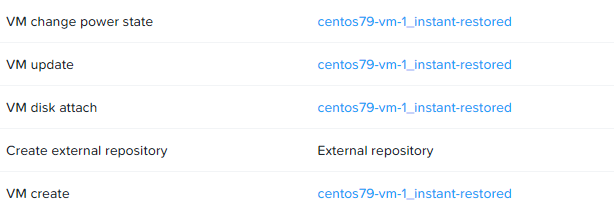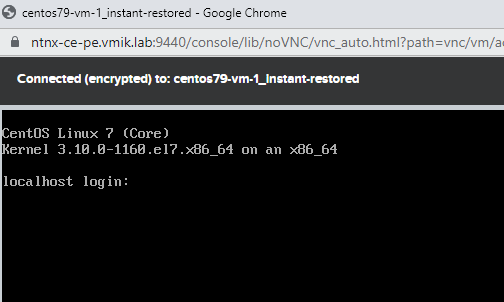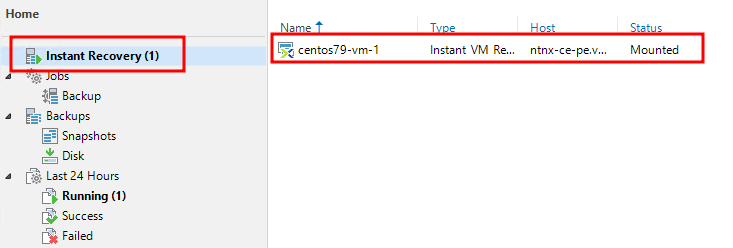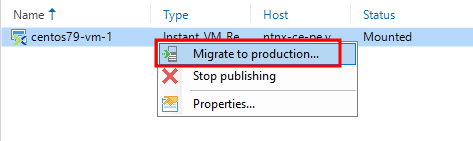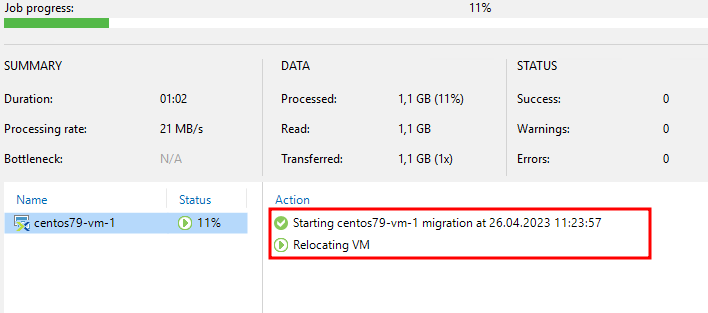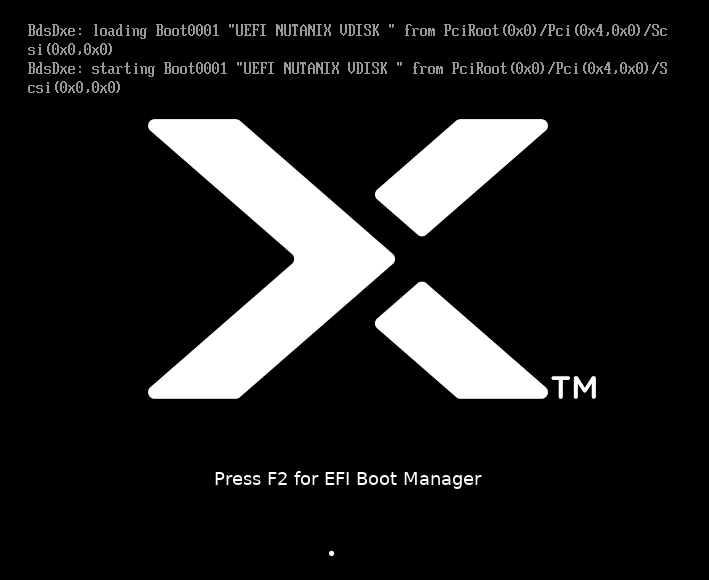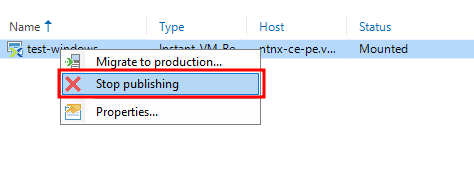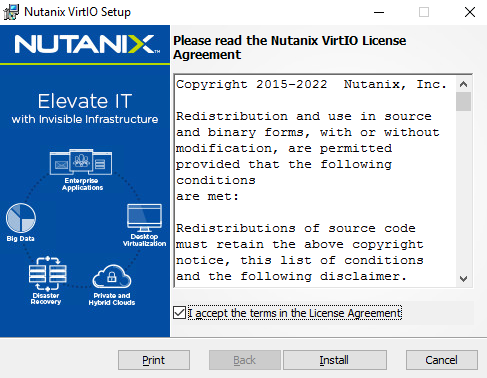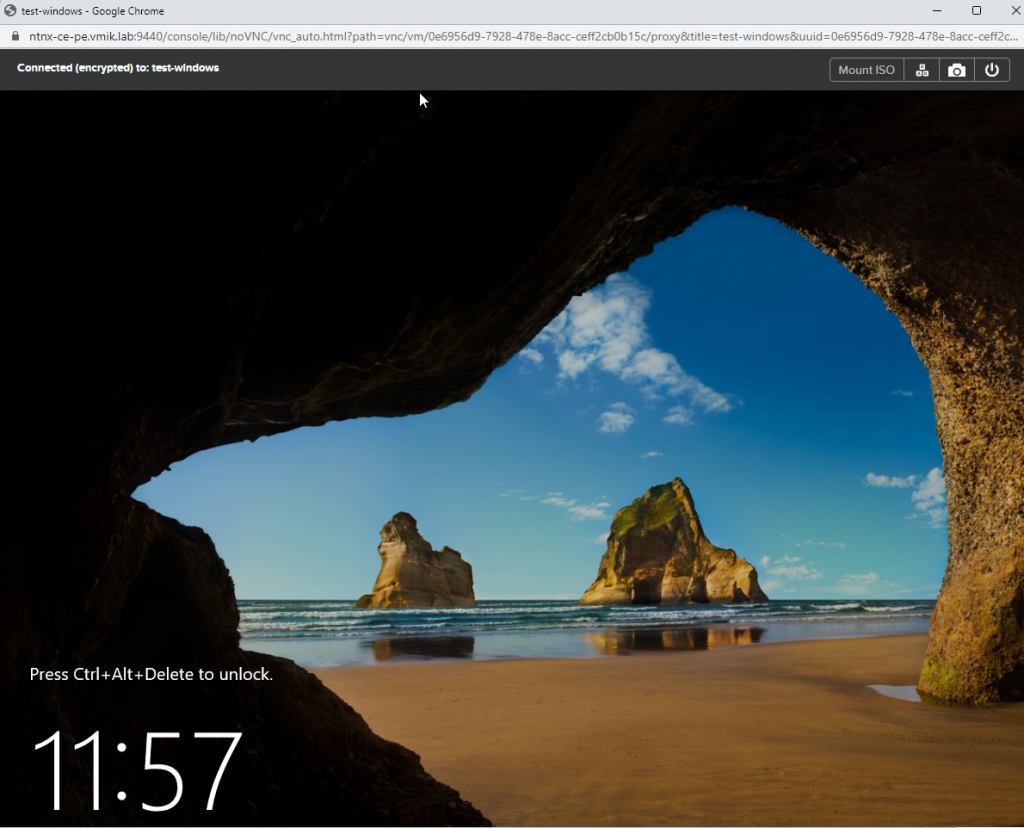В предыдущих частях мы поговорили о том, как подключить VBR к кластеру Nutanix, а также как создать задачу резервного копирования и восстановить виртуальную машину.
В этой статье мы поговорим об очень важном функционале VBR, поддержка которого появилась с выходом Nutanix AOS 6.0, а именно – Instant Recovery.
Для тех, кто не в курсе, Instant Recovery позволяет выполнять восстановление виртуальных машин за считанные минуты, путем их запуска в продуктивной среде напрямую из файла резервной копии.
Файл резервной копии при этом находится в режиме «только для чтения» и не изменяется. Все изменения пишутся в рядом находящийся снапшот.
Так же, механизм Instant Recovery примечателен тем, что с его помощью можно восстанавливать виртуальные машины с различных площадок в целевую. Например, можно восстановить резервную копию машины VMware vSphere в кластер Nutanix.
Поддерживаемых источников в данном случае много, но основные – VMware, Hyper-V, резервные копии, сделанные с помощью агентов. С полным списком можно ознакомиться здесь.
Основные требования:
В инфраструктуре VBR должен быть развернут Mount Sever. Данный сервер выбирается при конфигурации репозиториев. Очень часто он находится там же, где и установлен VBR, но это не совсем корректно.
Применимо к Linux-машинам: в файле /etc/fstab при монтировании разделов следует использовать UUID. В случае использования имен устройств, виртуальная машина может не загрузиться после восстановления.
Применимо к Windows-машинам: при восстановлении машин с других платформ в Nutanix AHV, следует предварительно установить virtio-драйвера (до момента создания бэкапа и, соответственно, восстановления из него). Иначе, после восстановления операционная система не увидит ни диски, ни сетевые интерфейсы ввиду отсутствия драйверов.
Теперь посмотрим на работу механизма Instant Recovery для Nutanix AHV в действии.
Переходим в раздел Backups, выбираем нужную виртуальную машину, кликаем по ней правой кнопкой и во всплывающем меню выбираем Instant recovery – Nutanix AHV:
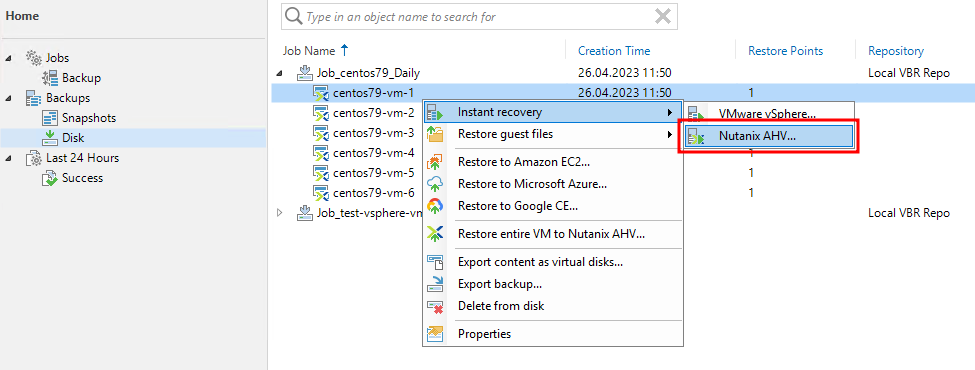
Процедура стандартная. Выбираем точку восстановления:
Как и во всех примерах прошлых статей, я восстанавливаю VM под новым именем, а не поверх существующей:
В случае, если необходимо восстановить виртуальную машину поверх уже существующей, следует выбрать пункт Restore to the original location.
Далее выбираем кластер Nutanix AHV, в который будет восстановлена машина:
При необходимости изменить кластер, сделать это можно соответствующей кнопкой Cluster.
Следующим этапом выбираем Storage Container:
Затем задаем имя виртуальной машины. Важно, чтобы оно отличалось от имен машин в существующем кластере:
Указываем сеть для виртуальной машины, либо вообще ее отключаем:
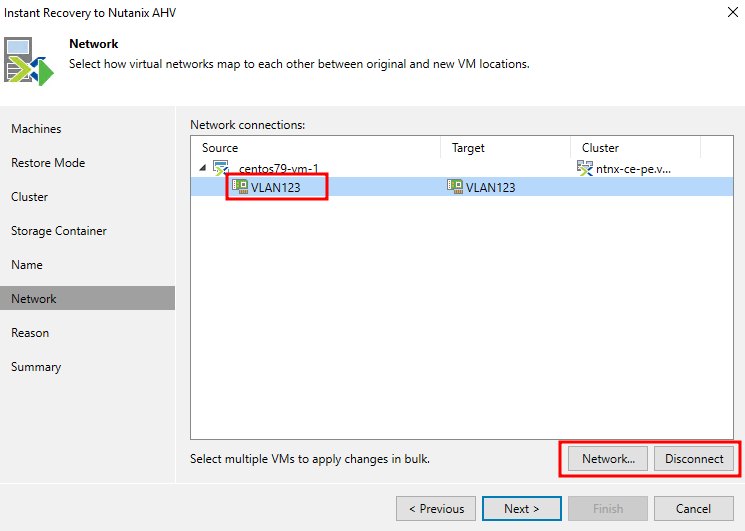
Далее указываем причину восстановления и запускаем процедуру нажатием кнопки Finish.
В кластере Nutanix в данный момент можно наблюдать следующие операции:
В VBR при этом все стандартно для Instant Recovery. Виртуальная машина развернута и ожидает миграции:
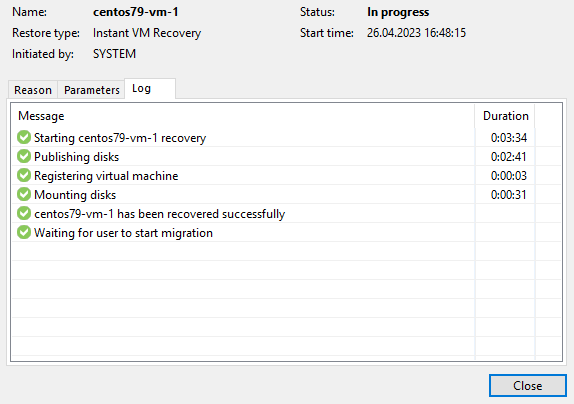
Машина в этот момент находится в рабочем состоянии в кластере Nutanix:
Отвлечемся. Если с Instant Recovery процедурой в vSphere все понятно – к хосту подключается NFS хранилище с Mount сервера, то как это работает в Nutanix AHV?
Подключимся к CVM и получим список всех внешних репозиториев:
nutanix@NTNX-b8d281bb-A-CVM:~$ nuclei external_repository.list
Name UUID State
Veeam IR session 7b287200-def3-428c-87e1-2d0d2ee27a0c 1f40feaf-2901-4b08-9d18-39fd1cb2ff12 COMPLETEКак можно заметить, репозиторий у нас один, отмечен как Veeam IR Session. Возьмем его UUID и посмотрим статус:
nutanix@NTNX-b8d281bb-A-CVM:~$ nuclei external_repository.get 1f40feaf-2901-4b08-9d18-39fd1cb2ff12
api_version: '3.1'
metadata:
categories: {}
categories_mapping: {}
creation_time: '2023-04-26T10:51:33Z'
kind: external_repository
last_update_time: '2023-04-26T10:51:33Z'
owner_reference:
kind: user
name: vbr
uuid: b3db13fe-4e26-5b23-aa4b-ff09c284323d
spec_version: 0
uuid: 1f40feaf-2901-4b08-9d18-39fd1cb2ff12
spec:
name: Veeam IR session 7b287200-def3-428c-87e1-2d0d2ee27a0c
resources:
nfs_configuration:
access_mode: READ_WRITE
exported_directory: /VeeamBackup_VBR/centos79-vm-1_42c13d8086d04c5bb5f219d74cb49fbe/
server_address_list:
- ip: 192.168.22.206
status:
execution_context:
task_uuid:
- 083bc2e4-baa4-4222-81cc-c855390eb1bd
name: Veeam IR session 7b287200-def3-428c-87e1-2d0d2ee27a0c
resources:
nfs_configuration:
access_mode: READ_WRITE
exported_directory: /VeeamBackup_VBR/centos79-vm-1_42c13d8086d04c5bb5f219d74cb49fbe/
server_address_list:
- ip: 192.168.22.206
port: 2049
state: COMPLETEЧто здесь примечательного?
Директория, экспортируемая с Mount сервера:
exported_directory: /VeeamBackup_VBR/centos79-vm-1_42c13d8086d04c5bb5f219d74cb49fbe/Собственно, IP-адрес Mount сервера:
server_address_list:
- ip: 192.168.22.206На Mount сервере мы можем найти соответствующую директорию с соответствующими UUID:
В моем случае это расположение по умолчанию, но оно может быть изменено на этапе конфигурации репозитория.
Теперь вернемся в консоль VBR и завершим процедуру Instant Recovery путем миграции дисков машины на продуктивное хранилище. Напомню, что сейчас она запущена напрямую из резервной копии, а все изменения попадают в IR Cache.
Переходим в раздел Home – Instant recovery и находим интересующую нас сессию:
Клик правой кнопкой по сессии. У нас есть 3 варианта – Мигрировать машину в продуктивную среду, отменить публикацию и просмотреть статистику.
Выбираем вариант Migrate to production:
После чего начнется процедура копирования дисков VM в продуктивный кластер Nutanix:
В консоли Nutanix также будет отображаться процесс миграции:
Напомню, что в процессе миграции, виртуальная машина находится в рабочем состоянии и доступна пользователям.
Дожидаемся окончания миграции и на этом процедура восстановления с помощью Instant Recovery завершена.
В примере выше мы посмотрели на то, как восстановить виртуальную машину на базе Linux, которая ранее размещалась в кластере Nutanix AHV.
Теперь попробуем восстановить виртуальную машину Windows, ранее размещавшуюся в кластере VMware vSphere.
Я не буду показывать весь процесс восстановления из меню, а только основные моменты.
И первый момент, ради чего данная процедура и затевалась, – машина восстанавливается, осталось бы еще запуститься 🙂 :
Как говорилось ранее – предварительная установка драйверов VirtIO обязательна.
Отменим публикацию VM:
Далее с portal.nutanix.com загрузим последнюю доступную версию драйверов для Windows. В моем случае это Nutanix-VirtIO-1.2.1-x64.
Скопируем драйвера и установим в ОС:
Когда драйвера установлены, проведем еще раз процедуру резервного копирования, чтобы у нас появилась резервная копия с уже установленными драйверами.
Далее восстанавливаем виртуальную машину из самой актуальной копии. Теперь с запуском ОС проблем быть не должно:
Однако, перенести настройки сети на новый виртуальный адаптер все-же придется.
В качестве заключения:
В данной статье мы рассмотрели процесс восстановления виртуальных машин с помощью Instant Recovery в Nutanix AHV.
Instant Recovery позволяет восстанавливать машины за считанные минуты, однако нужно понимать, при подобной схеме восстановления, производительность машины может быть значительно ниже, поэтому стоит максимально быстро осуществить ее перенос на продуктивную площадку.
Так же не забываем устанавливать VirtIO драйвера в ОС семейства Windows, если планируется восстановление в Nutanix AHV из других платформ.
![]()